Windows10系统之家 - 安全纯净无插件系统之家win10专业版下载安装
时间:2016-10-15 09:30:47 来源:Windows10之家 作者:hua2015
办公用户常使用PPT进行幻灯片文件的播放,PPT文件通常在制作好后就可随意打开。但有用户反应,在更新Win10系统后遇到了PPT文件打不开的情况,怎么处理呢?这通常有以下三方面的原因,下面小编给大家分享更新完win10ppt打不开的解决措施。
一、PPT文件错误导致更新完win10ppt打不开的修复方法:
1、打开PowerPoint软件,单键“文件——打开”;
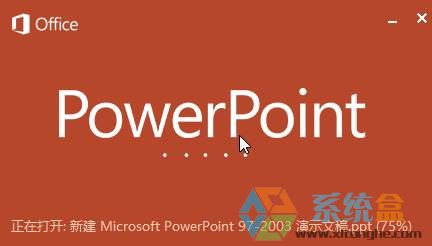
2、在打开窗口中找到需要修复的PPT文件,选中后点击右下角“打开”旁边小三角下拉菜单,在弹出的下拉列表中选“打开并修复”。
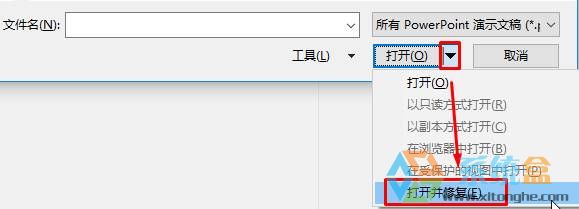
方法二:PPT文件没有关联到相应程序,解决方法如下:
1、在PPT文件上右键,选择“属性”;
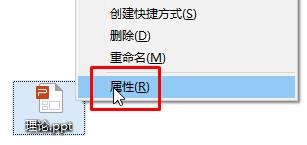
2、点击“更改”按钮;
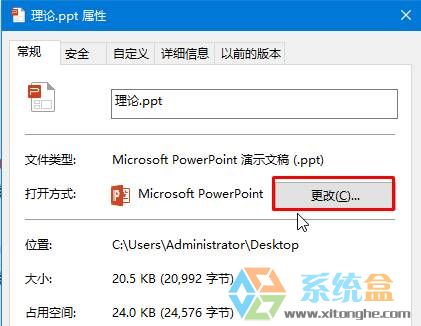
3、选中合适的程序,如“WPS演示”然后点击确定即可。
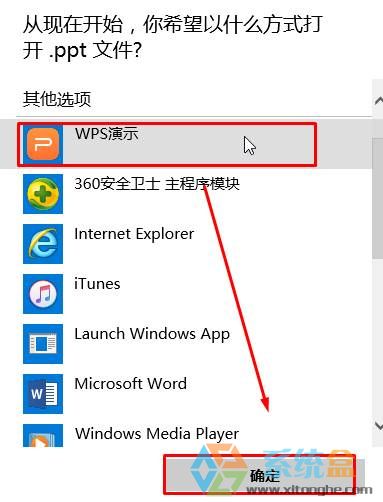
方法三:版本过老不兼容,提示“PowerPoint无法打开*代表的文件类型”的解决方法:
1、在网上搜索下载“PPT兼容包”;
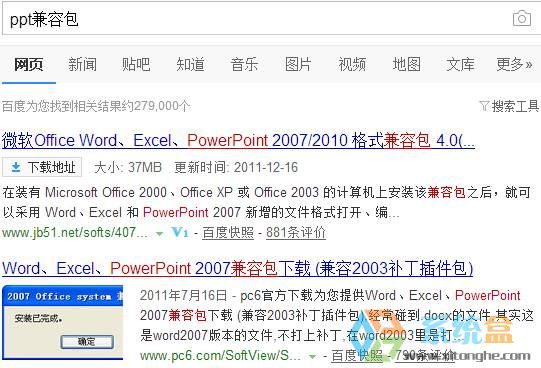
2、下载并安装兼容包后进行打开。
以上就是更新完win10ppt打不开的解决方法介绍了,有遇到ppt打不开的用户,可参照以上方法进行排查解决。
相关文章
热门教程
热门系统下载
热门资讯





























